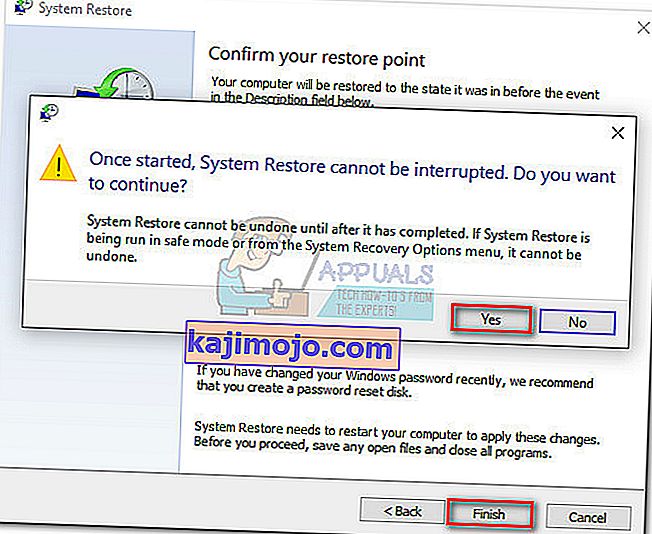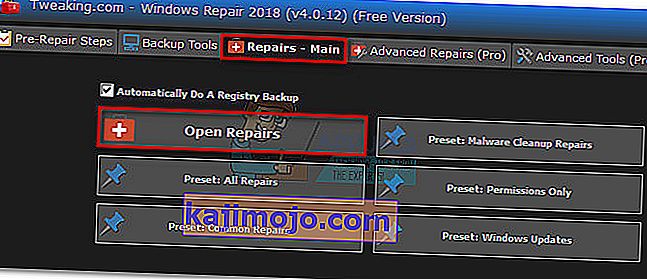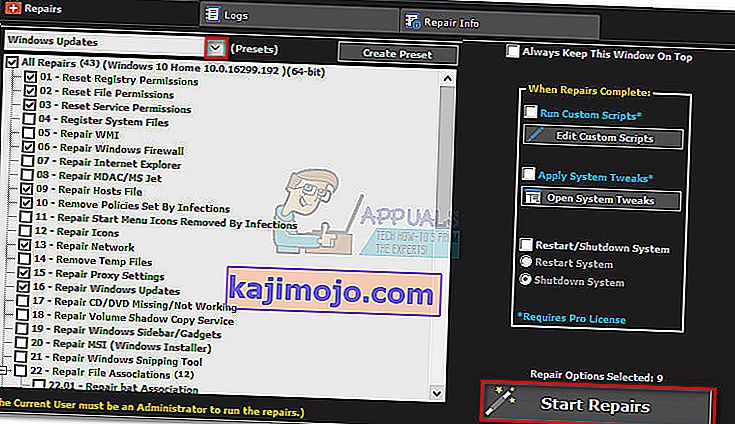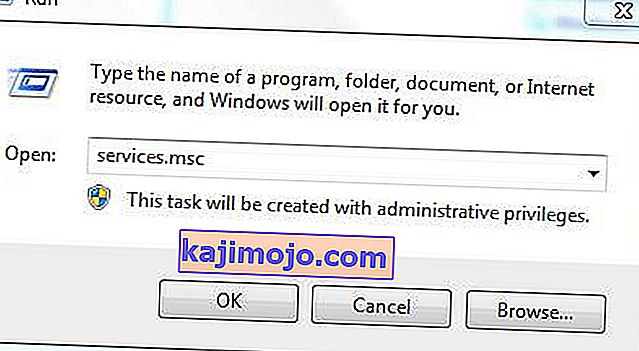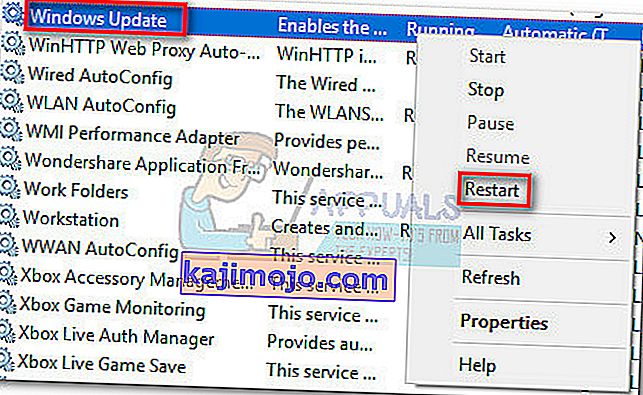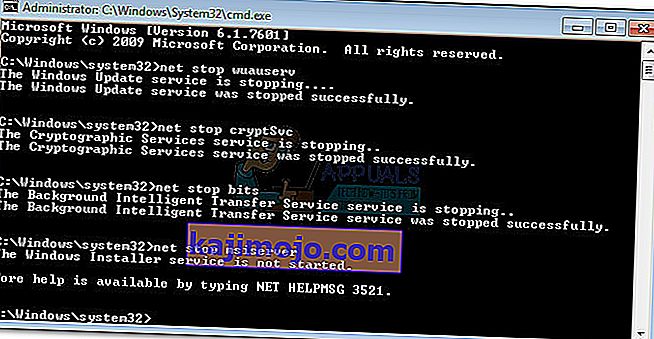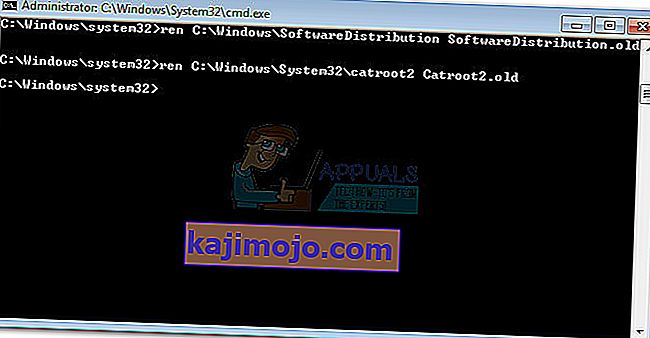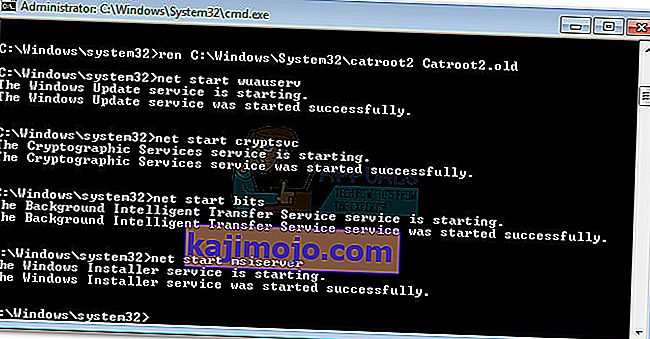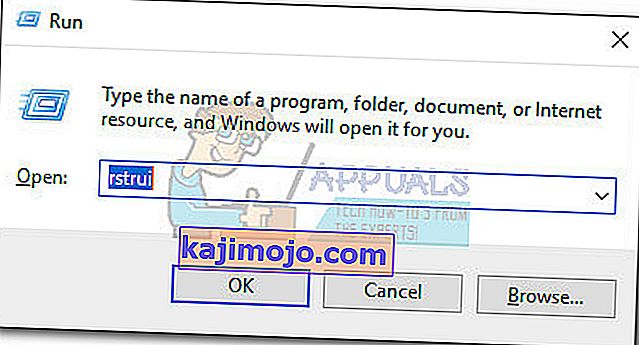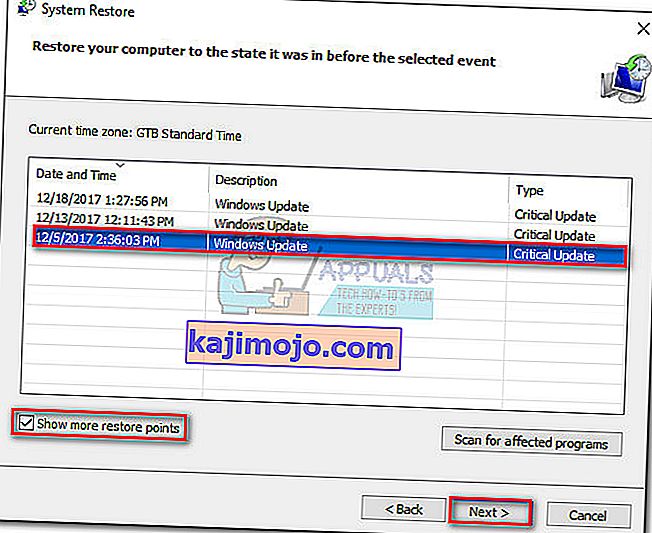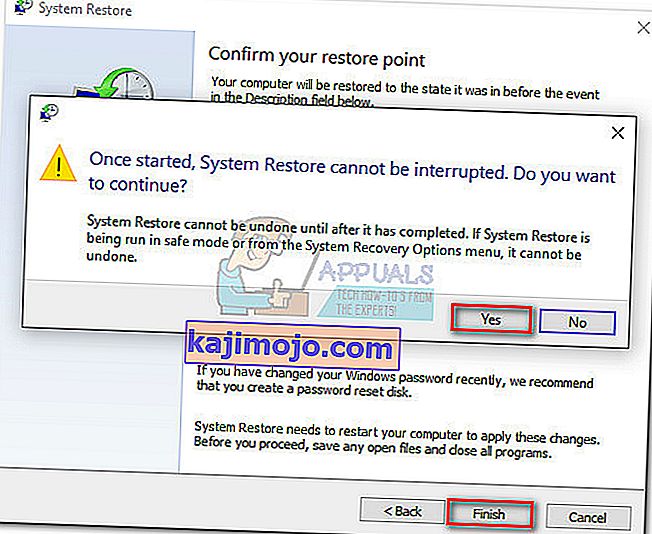Galat 0x80070490 adalah kode status yang menandakan file atau proses rusak di Penyimpanan Komponen Sistem atau dalam Layanan Berbasis Komponen (CBS) . Kedua layanan tersebut memiliki tanggung jawab untuk menjalankan dan mengawasi semua operasi pembaruan terkait Windows. Kerusakan atau kerusakan apa pun dalam file mereka mungkin membuat komponen Pembaruan Windows tidak dapat dioperasikan.
Kesalahan 0x80070490 sebagian besar ditemui saat menerapkan pembaruan sistem melalui WU (Pembaruan Windows) atau kapanmemperbarui aplikasi yang diunduh dari Microsoft Store. Masalah ini juga diketahui muncul saat meningkatkan dari Windows 7 dan Windows 8.1 ke Windows 10. Beberapa pengguna melaporkan melihat kesalahan 0x80070490 saat mencoba membeli aplikasi atau game dari Microsoft Store.

Penyebab yang mungkin memicu 0x80070490 ada banyak, tetapi berikut daftar singkat penyebab paling umum:
- Antivirus pihak ketiga membuat konflik yang mencegah pembaruan untuk dipasang.
- File rusak di Layanan Berbasis Komponen (CBS) atau di Penyimpanan Komponen Sistem.
- Beberapa layanan yang dibutuhkan oleh WU dinonaktifkan secara manual.
- Korupsi dalam file Registry.
Sekarang kita tahu penyebabnya, mari kita ke bagian perbaikan. Di bawah ini Anda memiliki kumpulan metode yang menurut pengguna efektif dalam memperbaiki kesalahan 0x80070490 . Harap ikuti setiap metode secara berurutan sampai Anda menemukan perbaikan yang sesuai untuk situasi Anda. Mari kita mulai.
Catatan: Jika Anda belum menerima kesalahan ini sehubungan dengan Pembaruan Windows, Anda masih dapat mengikuti metode di bawah ini karena cara tersebut mungkin memperbaiki masalah. Namun perlu diingat bahwa satu-satunya tujuan dari panduan ini didedikasikan untuk menyelesaikan kesalahan 0x80070490 sehubungan dengan Pembaruan Windows dan pembaruan yang gagal dari aplikasi yang diunduh melalui Microsoft Store. Kode kesalahan 0x80070490 juga dapat ditemukan di konsol Xbox, tetapi metode di bawah ini jelas tidak akan berfungsi di konsol game.
Metode 1: Menonaktifkan suite antivirus pihak ketiga
Sebelum Anda mulai memecahkan masalah dengan metode di bawah ini, penting untuk memeriksa ulang konflik perangkat lunak. WU (Pembaruan Windows) dirancang untuk bekerja dengan solusi keamanan internal ( Windows Defender ). Jika Anda memiliki suite antivirus pihak ke-3 yang diinstal, pastikan solusi internal dinonaktifkan untuk menghindari konflik perangkat lunak.
Catatan: Jika Anda tidak memiliki antivirus eksternal, langsung ke Metode 2 .
Tetapi bahkan jika Windows Defender dinonaktifkan, beberapa paket anti-malware eksternal tidak segera memberikan izin yang diperlukan untuk menyelesaikan pembaruan. Untuk memastikan ini bukan masalah yang disebabkan oleh antivirus Anda, nonaktifkan perlindungan waktu-nyata dan firewall darinya. Kemudian, mulai ulang mesin Anda dan coba terapkan pembaruan lagi.
Jika pembaruan berhasil diselesaikan, Anda harus menginstal ulang antivirus pihak ketiga atau mencari opsi yang lebih baik. Jika Anda mengalami kesalahan 0x80070490 yang sama , pindah ke Metode 2.
Metode 2: Memperbaiki WU dengan rangkaian Perbaikan Windows
Perbaikan Windows adalah alat perbaikan all-in-one freemium yang diketahui dapat memperbaiki sebagian besar masalah umum Windows, termasuk masalah yang terkait dengan Pembaruan Windows. Ini kompatibel dengan setiap versi Windows terbaru dan akan mengotomatiskan banyak langkah pemecahan masalah untuk Anda.
Strategi perbaikan untuk WU bekerja dengan sangat baik dan dapat digunakan dari versi gratis Perbaikan Windows. Berikut panduan singkat tentang cara memperbaiki layanan Pembaruan Windows dengan Perbaikan Windows:
- Unduh & Instal Perbaikan Windows dari tautan ini (di sini).
- Buka Perbaikan Windows, pilih Perbaikan - tab Utama dan klik Buka Perbaikan .
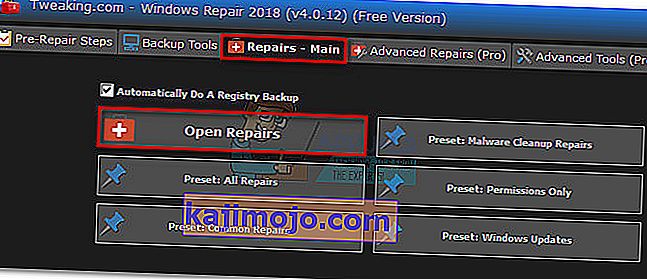
- Di jendela Repairs , gunakan menu drop-down di bawah Repairs untuk memilih preset Windows Updates . Setelah strategi perbaikan dipilih, klik tombol Start Repairs dan tunggu prosesnya selesai.
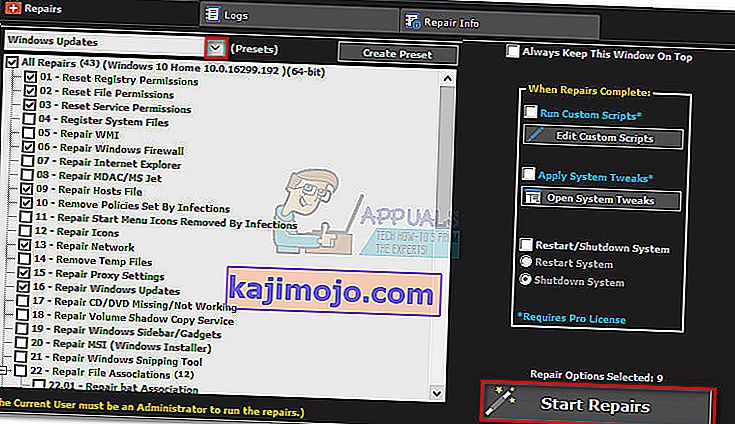
- Restart komputer Anda dan lihat apakah Anda melihat pesan kesalahan yang sama ketika Anda menerapkan pembaruan Windows. Jika Anda masih melihat kesalahan 0x80070490 , pindah ke Metode 3 .
Metode 3: Jalankan Pemindaian Pemeriksa Berkas Sistem
Untungnya, Windows memiliki alat bawaan yang solid yang biasanya membantu dalam menyelesaikan masalah korupsi terkait dengan kesalahan 0x80070490 . The System File Checker akan melakukan scan registry dan berusaha untuk memperbaiki file registry yang korup. Pemeriksa Berkas Sistem dapat diakses melalui Command prompt, tetapi perintah tersebut hanya akan berfungsi jika pengguna memiliki hak administratif. Berikut panduan singkat tentang cara menjalankan pemindaian Pemeriksa Berkas Sistem :
- Klik bilah Start di pojok kiri bawah dan cari “ cmd “. Kemudian, klik kanan pada Command Prompt dan pilih Run as administrator.

- Di Command Prompt, ketik " sfc / scannow" dantekan Enter. Ini akan memicu pencarian seluruh sistem yang akan memindai file yang rusak. Bersabarlah dan tunggu prosesnya selesai karena mungkin memakan waktu lebih dari 20 menit.

- Setelah Pemeriksa Berkas Sistem selesai memindai, periksa apakah dikatakan bahwa penyimpanan CBS rusak. Jika memang rusak, tempel perintah Dism di bawah ini dan tekan Enter :
Dism / Online / Cleanup-Image / RestoreHealth
Catatan : Jika Anda tidak melihat adanya penyebutan korupsi di CBS, Anda tidak perlu menjalankan perintah Dism karena tidak akan memberikan hasil apa pun. Sebagai gantinya, lanjutkan dengan langkah-langkah di bawah ini.
- Jika Anda melihat indikasi bahwa pembersihan telah selesai, Anda dapat menutup Command Prompt. Kemudian, tekan tombol Windows + R untuk membuka jendela Jalankan . Ketik " services.msc " dan tekan Enter untuk membuka jendela Services .
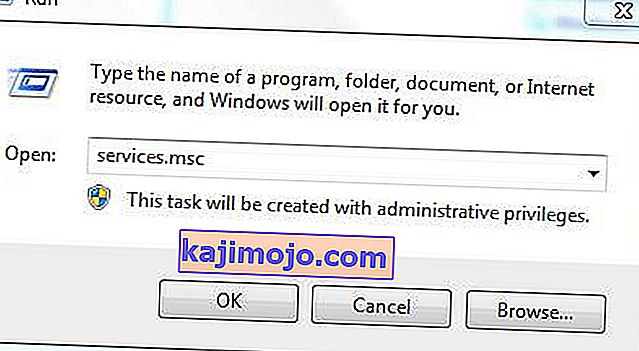
- Di jendela Services, cari entri Pembaruan Windows , klik kanan padanya dan pilih Restart. Setelah layanan dimulai ulang, ulangi prosedur dengan Penginstal Modul Windows.
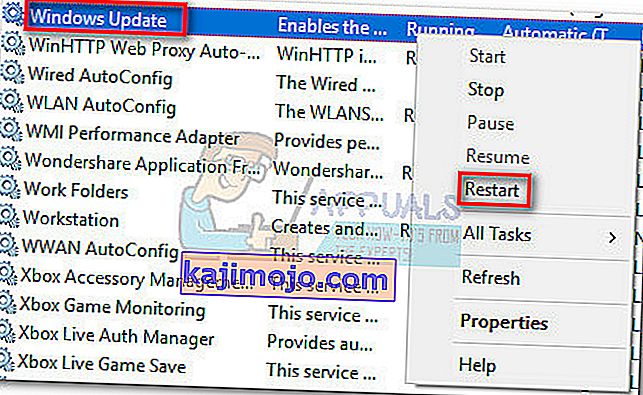
- Setelah Anda memulai ulang kedua layanan, coba perbarui lagi dan lihat apakah Anda masih mengalami kesalahan 0x80070490 . Jika kesalahan masih ada, lanjutkan ke Metode 4 .
Metode 4: Mengatur Ulang Komponen WU secara Manual
Jika metode di atas tidak berhasil, kami memiliki satu prosedur lagi untuk dicoba sebelum melanjutkan ke pilihan terakhir (pemulihan sistem). Mengatur ulang Komponen Pembaruan Windows secara manual adalah proses yang cukup panjang, tetapi biasanya berhasil menghapus file rusak yang belum ditemukan yang mencegah pembaruan dilakukan.
Prosedur ini melibatkan penonaktifan layanan kunci WU secara manual menggunakan Command Prompt. Setelah itu, kami akan mengganti nama folder SoftwareDistribution dan Catroot2 untuk memaksa Windows membuat ulang komponen pembaruan yang diperlukan.
Catatan: The Catroot2 dan SoftwareDistibution folder yang diperlukan oleh proses Windows Update. Setiap kali Anda memperbarui melalui pembaruan Windows, folder catroot2 bertanggung jawab untuk menyimpan tanda tangan dari paket Pembaruan Windows. Mengganti nama folder catroot2 akan memaksa Windows untuk membuat folder baru dan menghapus file yang rusak dari proses pembaruan.
Terakhir, kami akan mengaktifkan kembali layanan pembaruan dan berharap masalah tersebut ditangani. Berikut panduan cepat melalui semuanya:
- Klik bilah Start di pojok kiri bawah dan cari “ cmd “. Kemudian, klik kanan pada Command Prompt dan pilih Run as administrator.

- Di Command Prompt yang ditinggikan, kami akan menghentikan layanan BITS , Cryptographic , MSI Installer dan Windows Update satu per satu. UNTUK melakukan ini, ketik (atau tempel) perintah di bawah ini ke dalam Command prompt dan tekan Enter setelah masing-masing:
berhenti bersih wuauserv
berhenti bersih cryptSvc
bit penghenti bersih
msiserver berhenti bersih
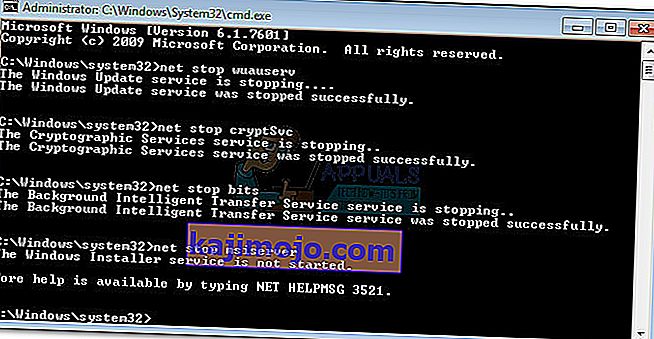
- Dengan layanan dinonaktifkan, mari ganti nama folder Catroo2 dan SoftwareDistribution. Cara tercepat untuk melakukannya juga melalui Command Prompt. Tempelkan perintah berikut ke jendela Command Prompt Anda yang ditinggikan dan tekan Enter setelah masing-masing:
ren C: \ Windows \ SoftwareDistribution SoftwareDistribution.old
ren C: \ Windows \ System32 \ catroot2 Catroot2.old
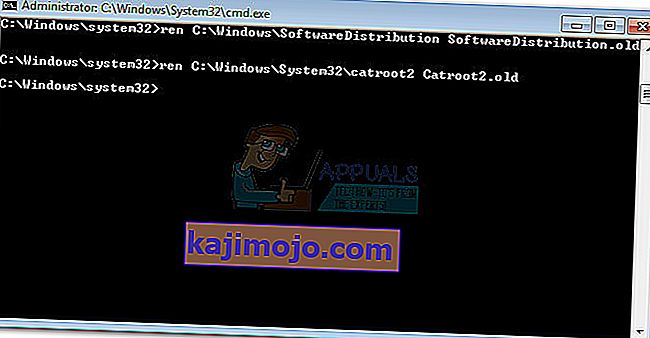
- Sekarang, saatnya untuk memulai kembali layanan yang sebelumnya kami nonaktifkan. Ketik perintah berikut di Command Prompt dan tekan Enter setelah masing-masing:
mulai bersih wuauserv
mulai bersih cryptSvc
bit awal bersih
msiserver mulai bersih
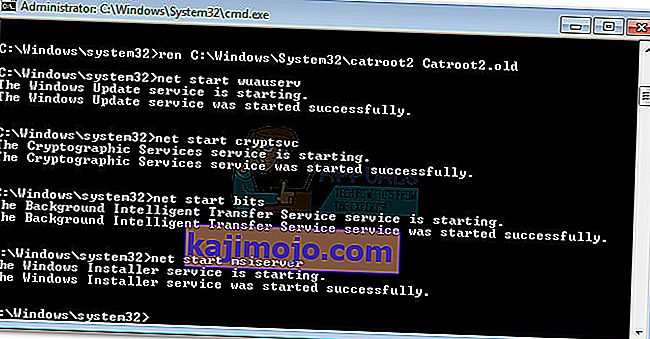
- Itu dia. Tutup Command Prompt, mulai ulang mesin Anda dan coba lakukan pembaruan lagi. Jika gagal dengan kesalahan 0x80070490 yang sama , pindah ke metode terakhir.
Metode 5: Melakukan Pemulihan Sistem
Jika tidak ada metode di atas yang berhasil menghilangkan 0x80070490kesalahan, mari kita coba memulihkan Windows ke versi sebelumnya, dari saat Pembaruan Windows berfungsi dengan baik.
Pemulihan Sistem adalah alat pemulihan yang memungkinkan Anda membalikkan perubahan tertentu yang dibuat pada sistem operasi Anda. Anggap saja sebagai fitur "urungkan" untuk bagian terpenting Windows. Jika program yang dimaksud sebelumnya berfungsi dengan baik, langkah-langkah di bawah ini akan menghilangkan kesalahan registri dan perubahan OS lain yang mungkin menyebabkan kesalahan 0xe06d7363 .
Berikut panduan cepat untuk melakukan pemulihan sistem ke poin sebelumnya:
- Tekan tombol Windows + R untuk membuka perintah Jalankan. Ketik rstrui dan tekan Enter untuk membuka System Restore.
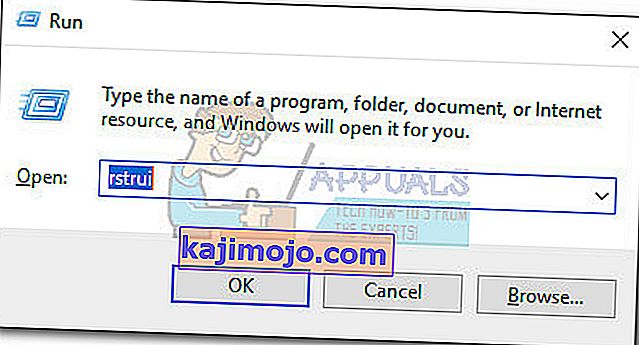
- Tekan Berikutnya di jendela pertama dan kemudian centang kotak di sebelah Tampilkan lebih banyak titik pemulihan . Pilih titik pemulihan sebelum aplikasi mulai tidak berfungsi dan klik tombol Berikutnya .
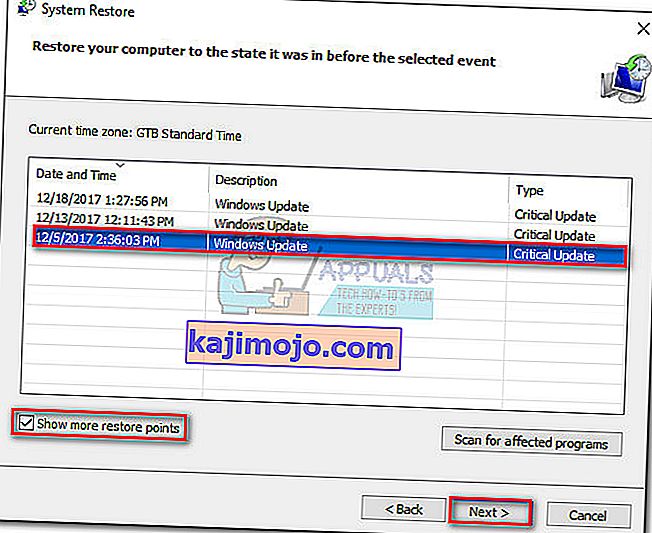
- Tekan Selesai dan kemudian klik Ya pada prompt berikutnya untuk memulai proses pemulihan. Saat pemulihan selesai, PC Anda akan restart secara otomatis. Setelah reboot, OS Anda akan dikembalikan ke versi yang dipilih sebelumnya dan kesalahan 0xe06d7363 harus dihapus.